外围设备
USB 设备重定向
通用 USB 设备重定向在 Chrome、Mac 和 Linux 操作系统上运行的 Chrome 浏览器(版本 61 及更高版本)中受支持。 通过安全 HTTPS 连接启动的会话支持此功能。 此功能支持同时重定向两个 USB 设备。
-
重定向 USB 设备 作为必备条件,请在服务器上启用 USB 重定向策略。 有关详细信息,请参阅在服务器上启用 USB 重定向。
-
将 USB 设备连接到计算机。
-
单击会话中工具栏上提供的 USB 图标图标。
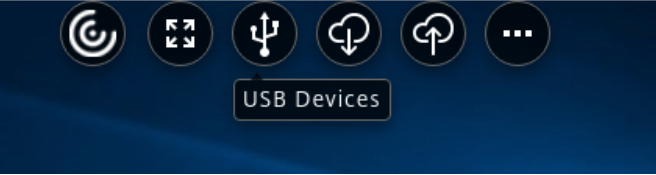
-
在 USB 设备对话框中,单击添加。
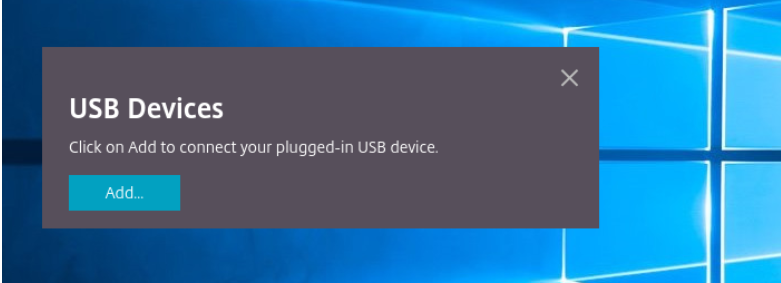
此操作将打开显示设备列表的 Chrome 对话框。
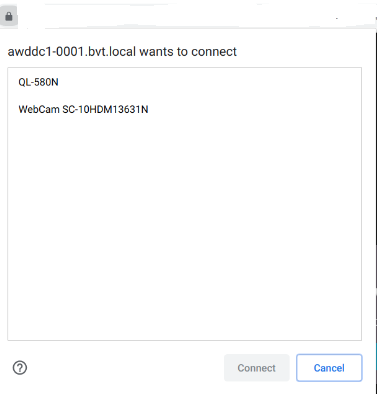
注意:
Chrome 对话框显示的 USB 设备可能并不总是通过适用于 HTML5 的 Citrix Workspace 应用程序重定向。 可通过适用于 HTML5 的 Citrix Workspace 应用程序重定向的 USB 设备显示在应用程序的 USB 设备对话框中。
-
选择要重定向的设备,然后单击连接。 成功重定向后,您将返回到 USB 设备对话框,并且设备将显示为已连接。
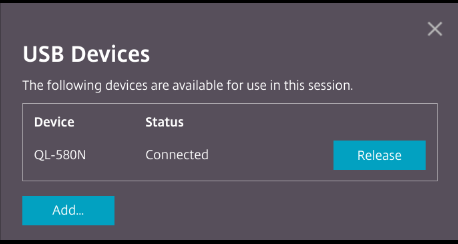
-
尝试重定向 Citrix Workspace 应用程序不支持的 USB 设备时将显示以下错误消息。
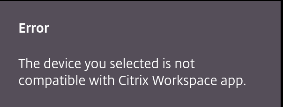
-
单击版本以从远程会话释放设备。
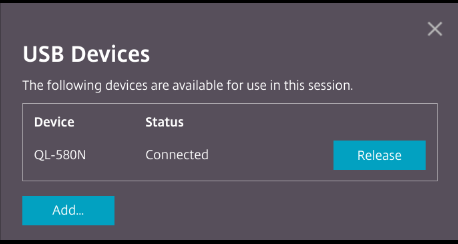
-
如果启动多个会话,则在不同会话内连接的 USB 设备将显示为 Already in use(已在使用中)。 单击在此传输可将设备传输到当前会话。
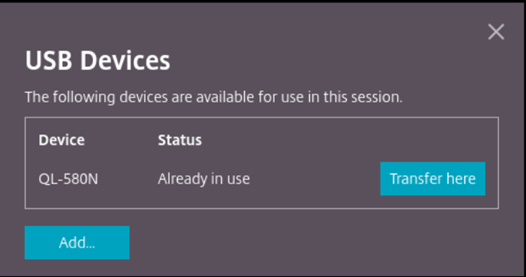
-
将多个 USB 设备重定向到会话时,单击释放所有设备可从会话中删除设备。
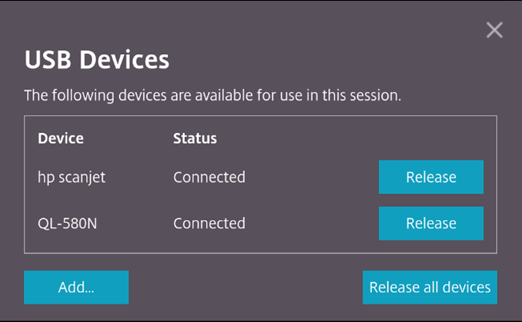
-
在不单击版本的情况下断开重定向的 USB 设备与计算机的连接时,将显示以下错误消息。
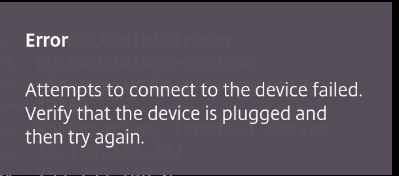
USB 设备重定向功能仅适用于默认情况下客户端操作系统(例如 macOS 和 Chrome)不加载设备驱动程序的 USB 设备。 例如,此功能与 Brother QL-580N 标签打印机相关。
如果您无法在 Linux 操作系统上重定向 USB 设备,请尝试设置用户帐户并提供打开 USB 设备的权限。 有关详细信息,请参阅 Google 开发人员文档。
在服务器上启用 USB 重定向
请执行以下操作以在服务器上启用 USB 设备重定向:
-
在域控制器上启用 USB 设备重定向策略。
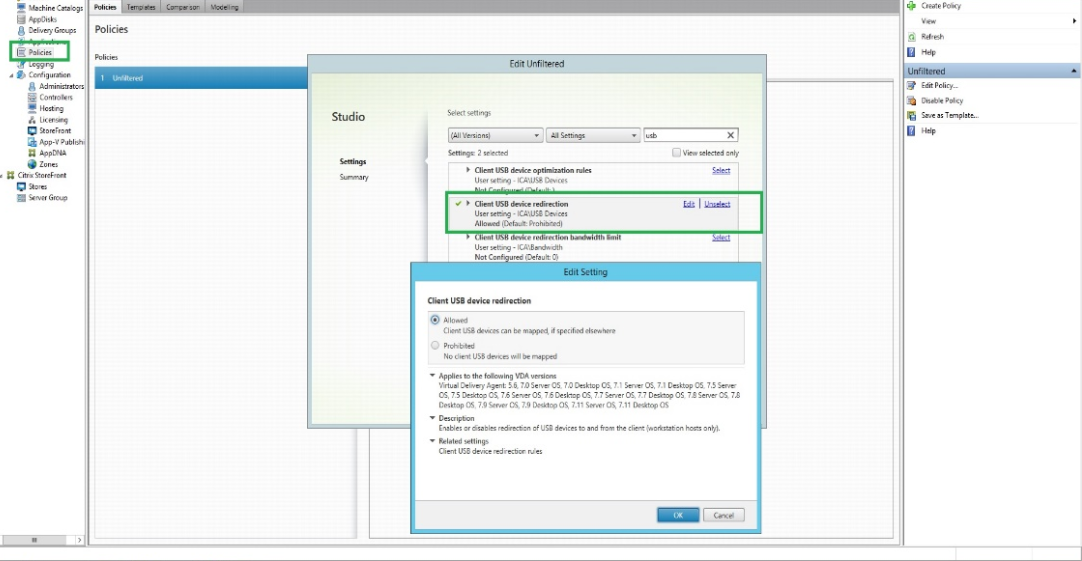
为 Citrix HTML5 客户端配置 USB 重定向
默认情况下,如果在服务器上启用了 USB 设备重定向策略,则在客户端上启用了 USB 设备重定向功能。
要将其禁用,请编辑 configuration.js 文件并将 toolbar 下 usb 的值设置为 false。 此设置适用于 StoreFront。 configuration.js 文件位于 C:\program Files\Citrix 实际路径\HTML5Client 中。
'ui' : {
'toolbar' : {
'usb' : false
},
}
<!--NeedCopy-->
Chrome 浏览器的行为
-
单击挂锁图标时,浏览器选项卡会显示“安全连接”对话框。 您可以看到浏览器选项卡已获得用户权限的 USB 设备。 尽管有多个 USB 设备,但只有 Citrix HTML5 客户端可以重定向的设备显示在 Citrix USB 设备对话框中。 这些设备可以在远程会话中使用。
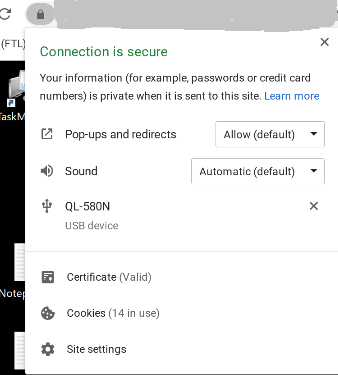
-
如果您想撤销授予浏览器选项卡的访问权限,请单击 USB 设备旁边的
x图标。 因此,将显示重新加载按钮。 如果单击重新加载,会话将关闭。 重新启动会话以使更改生效。
该功能中的已知限制
-
USB 设备重定向功能适用于在 ChromeOS 设备上通过 Google Chrome 浏览器启动的虚拟会话。 但是,USB 重定向不适用于从 Windows 操作系统、macOS 和其他操作系统中的浏览器启动的虚拟会话。
-
只有 USB A 型设备可以重定向到会话。 但是,您可以通过 C 型连接器连接 A 型设备。
-
释放 USB 集线器设备可能不会导致释放连接的 USB 类型 A 设备。
-
HID 设备、大容量存储设备和 Web 摄像机的重定向可能会导致性能低下。 音频和视频功能可能无法按预期执行,会出现延迟或显示故障。 建议使用相应的优化虚拟通道 (VC),例如,使用 CDM 来访问大容量存储设备。
-
此功能已经过测试,在 Windows 10 上运行的 VDA 上受支持。
-
此功能已同时测试多达两个 USB 设备。